我们在对思维导图进行编辑的时候经常会需要突出某些主题,这个时候我饿么你除了将这些主题的字体进行大小的调整或是加粗,还可以李彤思维导图工具栏中的工具,给需要突出的主题进行背景的更换,让他们和其他的主题不一样。在思维导图中给主题进行背景更换的方法很简单,我们只需要先选中主题,再点击工具栏中的样式选项,然后找到并打开节点背景选项进行背景颜色选中即可。有的小伙伴可能不太清楚具体的操作方法,接下来小编就来和大家分享一下WPS PPT思维导图更改主题背景颜色的方法。

方法步骤
1、第一步,我们打开WPS新建一个演示文稿,然后在PPT中点击插入,再选择思维导图,接着在设定图模板中选择一个自己喜欢的打开
WPS PPT思维导图同时修改多条连线颜色的方法
很多小伙伴在完成思维导图的编辑之后都会想要对思维导图进行一些设置,为了让自己的思维导图更加的美观。在思维导图的设置中有很多工具可以帮助我们进一步美化我们的思维
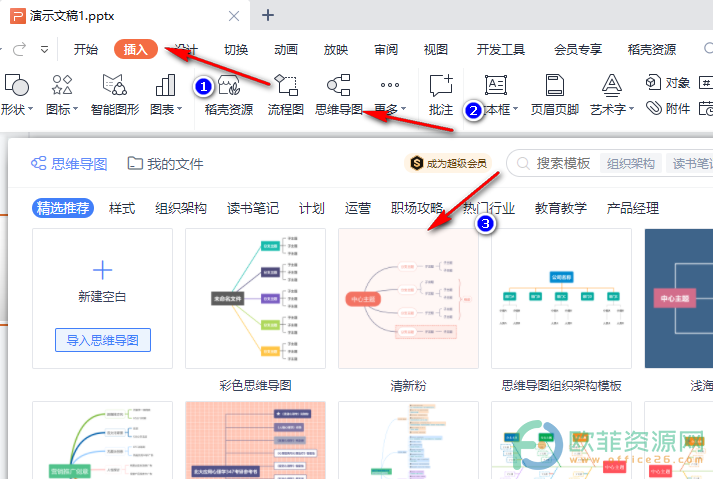
2、第二步,进入思维导图页面之后,我们先选择一个想要设置背景颜色的主题,然后在工具栏中点击“样式”再在在工具栏中找到“节点背景”选项
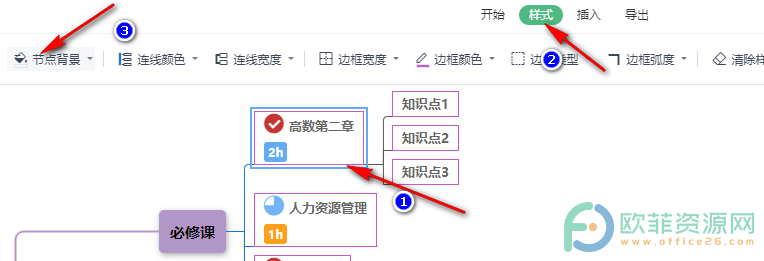
3、第三步,我们点击打开节点背景之后,在下拉框内选择一个自己喜欢的颜色,点击之后就能发现我们的主题背景变为了该颜色
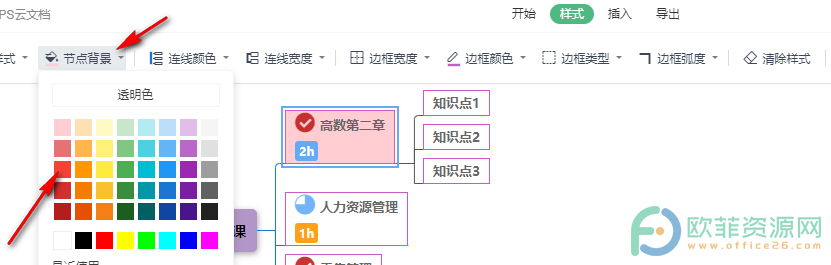
以上就是小编整理总结出的关于WPS PPT思维导图更改主题背景颜色的方法,我们进入思维导图页面之后在页面中先选择一个主题,然后点击工具栏中的样式,再点击节点背景,接着在下拉框内选择一个自己喜欢的颜色即可。感兴趣的小伙伴快去试试吧。
WPS PPT思维导图设置任务时间与负责人方法
我们在WPSPPT中进行思维导图的编辑时,当思维导图的内容很复杂时,可能会需要将不同主题分给不同的人去负责完成,这个时候我们就需要用到思维导图工具栏中的插入工具,然后选






